
WinXP如何进入安全模式?WinXP进入安全模式设置
时间:2021-03-14 07:01:11
作者:yanadmin
来源:60xp系统管家
1. 扫描二维码随时看资讯
2. 请使用手机浏览器访问:
http://m.60xp.com/course/5486.html
手机查看
相信有很多人都知道,安全模式是Windows操作系统中的一种特殊模式,每当操作系统中出现错误,只要在安全模式下,就可以很轻松的修复操作系统出现的错误。对于经常使用电脑的用户来讲,如何进入安全模式可以说是小菜一碟,但对于很少使用电脑的用户来讲,就有点困难了。下面,针对这一问题,小编这就来教教大家WinXP进入安全模式的方法。
方法/步骤
1、如果不能进入正常系统,开机后,可以到系统选项界面时,直接按F8进入安全模式,如果是在正常系统中要进入安全模式,可以先在开始菜单中选择“运行”;
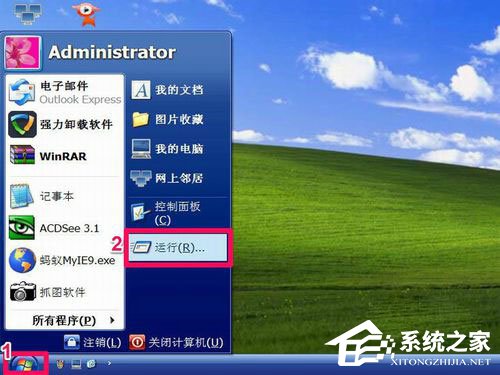
2、在运行窗口中输入msconfig命令,然后按确定;
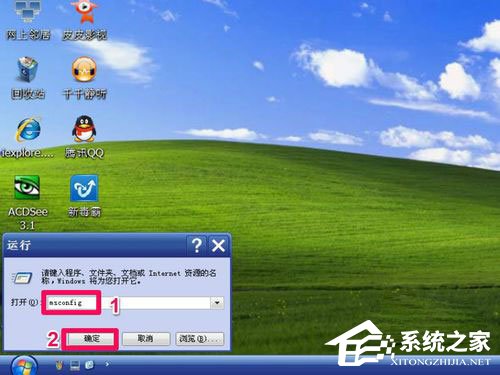
3、进入系统配置实用程序窗口,首先看到的应该是“正常启动”这一项;
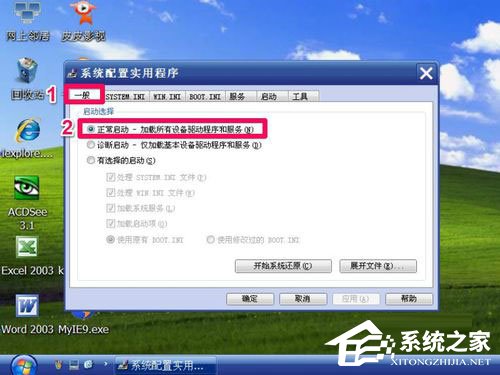
4、需要把它改为“诊断启动”这一项,然后按“应用”按钮;
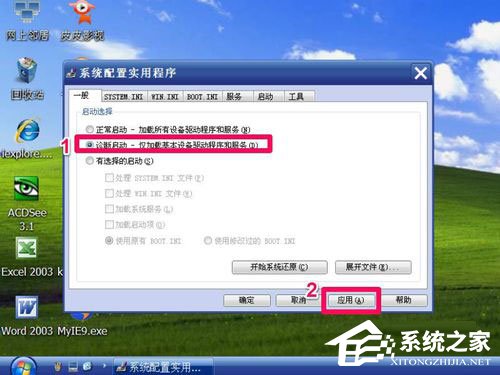
5、当按了“应用”后,会提示一个错误,不要管,按“确定”,然后按“关闭”按钮;
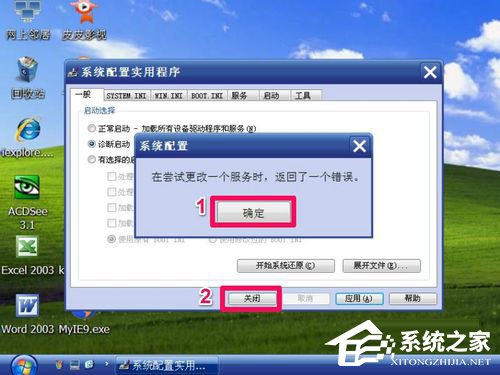
6、这时会弹出一个信息框,提示重启才能使设置生效;
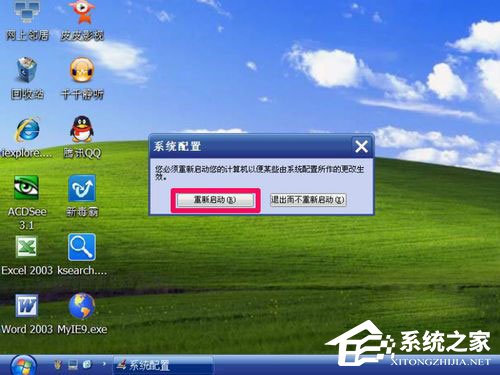
7、重启后,当进入系统选项时,马上按F8键,进入到“高级选项”;
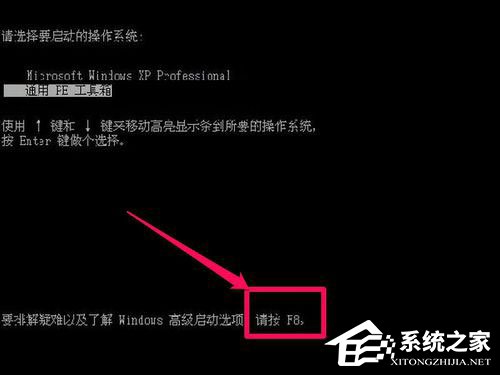
8、在“高级启动选项”窗口,选择“安全模式”这一项;
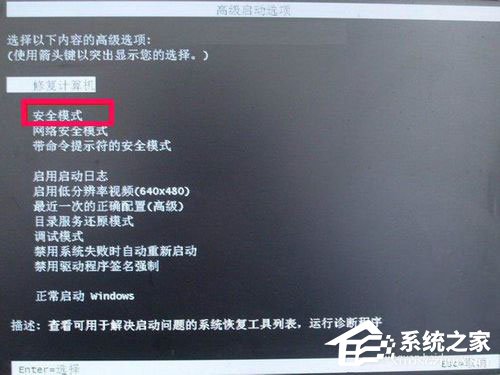
9、启动安全模式会比正常模式的启动时间要长一点,稍等一下,就会进入安全模式,在安全模式下的操作与正常模式下的操作都是一样的,只是功能少一些。
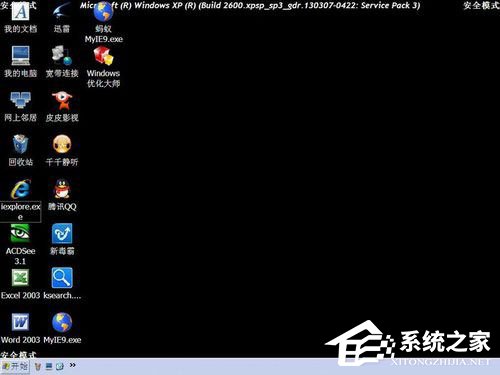
以上就是小编教给大家的WinXP下进入安全模式的具体方法,按照以上步骤操作,就能轻松进入安全模式了。由于电脑不同,所显示的界面会略有不同,一般过Logon画面后,就可以不停地连续按F8,进入安全模式了。
相关教程
热门教程
- 周
- 总
- 1017次 1 WinXP系统要怎么重装?在线重装xp系统图文教程
- 993次 2 WinXP打开图片提示“该文件没有与之关联的程序来执行该操作”怎么办?
- 897次 3 Win XP系统如何禁止流氓软件自动安装?
- 868次 4 WinXP系统怎么重装?XP系统重装图文教程
- 818次 5 WinXP如何给电脑提速?WinXP给电脑提速的方法
- 811次 6 WinXP图标删除不了怎么办?WinXP图标删除不了的解决方法
- 805次 7 WinXP系统IE被篡改怎么办?WinXP系统IE被篡改的解决方法
- 770次 8 Win XP系统如何禁止指定程序联网?
- 675次 9 WinXP如何取消开机密码?WinXP取消开机密码的方法
- 675次 10 硬盘怎么安装WinXP系统?硬盘安装XP系统图文教程
人气教程排行
- 1149次 1 Win10如何取消平板模式?平板模式如何切换回传统桌面?
- 1058次 2 关机后一直卡在“正在准备 Windows,请不要关闭你的计算机”怎么办?
- 1053次 3 Win10系统如何禁止自动安装捆绑软件?
- 1029次 4 bashrc配置文件是什么?linux如何编辑bashrc配置文件?
- 1017次 5 WinXP系统要怎么重装?在线重装xp系统图文教程
- 1001次 6 Win7旗舰版如何设置锁屏密码的方法?
- 993次 7 WinXP打开图片提示“该文件没有与之关联的程序来执行该操作”怎么办?
- 965次 8 Deepin Linux怎么安装?Deepin Linux安装步骤简述
- 962次 9 Linux(CentOS)如何安装DNS服务器?
- 901次 10 linux系统如何清理和避免僵尸进程?




